前言
在很多的解谜类游戏中,场景中往往会有很多密室,玩家需要在不同的房间中来回穿梭,除了第三人称摄像头外,我们也可以通过在不同的房间中布置不同的Camera,然后当角色到达指定房间后开启对应的Camera来处理。类似的效果如下图:
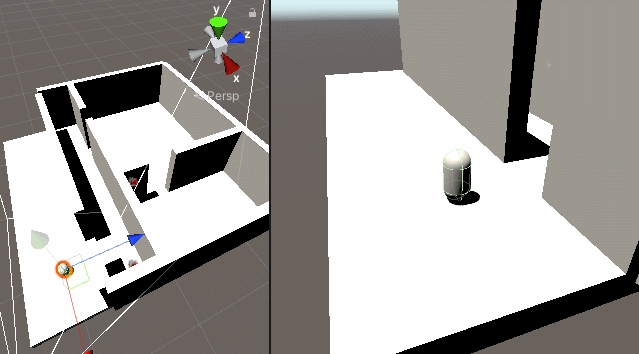
从Gif中可以看出,当我们的角色到达不同的房间时,我们的Camera会自动实现切换来观察我们的角色。在以往,我们可能需要自己来写一些触发器来判断角色到了哪个房间,然后开启指定的Camera。但是有了Cinemachine后,我们就不需要那么麻烦的敲代码了,同样只需简单的进行一些配置,Cinemachine就会替我们自动实现上述的功能。
在该案例中,我们需要使用到Cinemachine的Clear Shot功能,接下来就先让我们来了解下Clear Shot。
Clear Shot
介绍
Clear Shot Camera属于一种管理类的Camera,在其根目录下会有一个或多个VirtualCamera,ClearShot会从中选择出针对被观察目标的最好画面质量的VirtualCamera。因此当场景中有很多Camera的时候使用该功能,可以保证我们的画面都可以清楚的看见我们的目标。
至于如何鉴别哪个VirtualCamera的画面质量更好,就需要用到我们上一篇文章所提到的Cinemachine Collider。它会分析画面中的障碍物得到ShotQuality的数值,以及根据我们设置的optimal target distance的数值等作参考,根据这些信息选出最好的作为当前Live状态的VirtualCamera。如果这些数值相同,那么会根据每个VirtualCamera在ClearShot中所设置的优先级(priority)来选择。
因此ClearShot下的每个VirtualCamera都必须带有Cinemachine Collider的组件,不过我们也可以通过给ClearShot Camera自身添加Cinemachine Collider来代替,这样就不需要给各个VirtualCamera添加了。
此外,我们依旧可以给ClearShot中每个VirtualCamera制定他们间的混合效果。
创建方法
在Unity工具栏中,选择Cinemachine->Create ClearShot Camera,可以创建我们的ClearShot Camera:
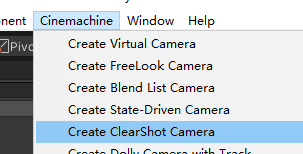
创建好后场景中会生成一个CM ClearShot,同时在其根目录下会默认生成一个VirtualCamera:
![]()
我们可以在ClearShot下继续添加VirtualCamera,在CinemachineClearShot组件中会自动识别它们,同时可以在此处设置每个VirtualCamera的优先级,值越大,优先级越高。
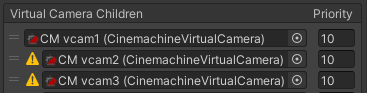
这里会有一个黄色小警告的标准,在组件最上面同时也给出了对应的提示:
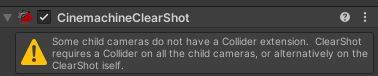
这个问题就是我们前面所提到的,必须要需要给ClearShot或者ClearShot所包含的所有VirtualCamera添加Cinemachine Collider。
属性
由于ClearShot本身也是继承于CinemachineVirtualCameraBase,因此其属性基本与VirtualCamera相似,如下图:
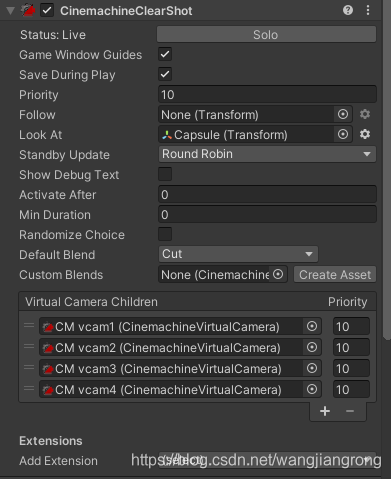
这里就不过多的介绍了,可以查看本系列的第一篇文章。
需要注意的是,ClearShot的Look At和Follow属性。若VirtualCamera自身设置了这两个属性,那么就会使用VirtualCamera自身设置的值。若VirtualCamera没有设置,则使用ClearShot设置的值。
应用
我们首先创建一个简单的场景用来测试,然后添加一个胶囊体来当作我们的角色,同时给角色设置一个不同的Layer与我们的墙体作区分,例如本案例中的样子:
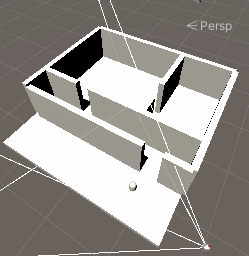
然后我们添加一个ClearShot Camera,默认的VirtualCamera就可以看向我们角色当前的位置。然后在ClearShot下添加一些新的VirtualCamera,分别放置在各个房间中,看向属于自己的房间。由于ClearShot的工作原理是根据障碍物而计算的画面质量来选择当前的VirtualCamera。因此我们要尽量保证每个房间的VirtualCamera在转动过程中视线不会看见别的房间。例如我们角色从房间A跑到房间B的时候,此时房间A的相机还是能很清楚的看见在房间B的角色,那么ClearShot就不会启动房间B的VirtualCamera了。测试的时候我们可以把墙弄得高一点。
注:我们可以先在Scene窗口中调整好视角,然后再创建VirtualCamera,这样VirtualCamera的画面就会和我们当前Scene窗口中的画面一致。或者先创建好VirtualCamera,然后调整好Scene窗口的视角,接着选中我们的VirtualCamera,点击工具栏中的GameObject->Align With View来调整我们的相机位置。
接着,我们来配置我们的ClearShot。我们先为其添加CinemachineCollider,并且删除子VirtualCamera带有的CinemachineCollider组件。同时将ClearShot的Look At设置为我们的角色,先不要设置Follow属性,否则这些VirtualCamera都会跟着角色移动而脱离原本我们摆放的位置。
若想要每个房间内的Camera可以跟着角色移动,但是又不跟着跑到别的房间,我们可以给每个VirtualCamera添加CinemachineConfiner组件来处理。CinemachineConfiner可以给VirtualCamera添加一个活动范围,是Camera只能在这个范围内移动,具体的后续介绍。
上述步骤做好后,我们就可以移动我们的角色来观察相机的切换效果了,具体效果就像文章最开始的Gif类似。
Optimal Target Distance
从上一篇CinemachineCollider提到这个属性,到这一篇也提到了。那么这个属性到底有什么用呢?
我们先来看下面这种情况:
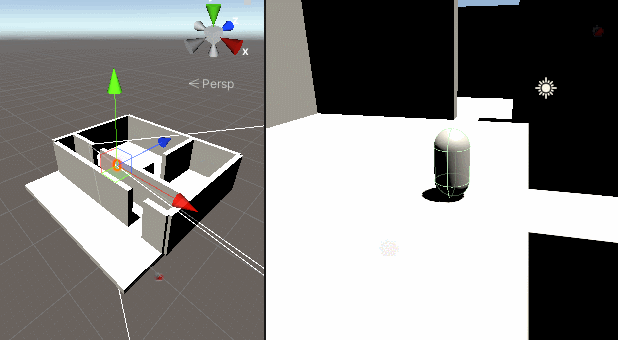
我们的角色从房间A到了房间B,但是由于此时房间A的相机仍然可以很清晰的看见我们的角色,因此导致房间B的相机无法被启动。那么如何可以在这种情况下,启动我们房间B的相机呢?此时就可以运用到我们的Optimal Target Distance属性了。
前面介绍该属性的时候,说到当目标到Camera的距离越接近我们设置的值,则评分越高。这个评分就会影响到我们ClearShot的选择。上面例子中,当角色进入房间B时,此刻它距离房间B的Camera明显是更近的,假设此时距离为3。那么我们将Optimal Target Distance的值设置为3,在来看看情况,就会发现当角色房间B时,虽然两个Camera都可以很清楚的看见角色,但是房间B的Camera到角色的距离与3更接近,所以就会启用房间B的Camera。效果图如下:
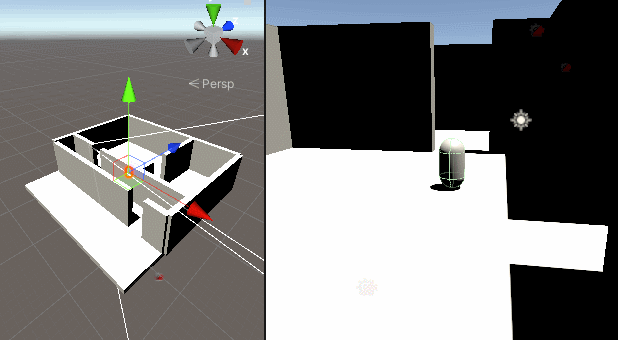
不过由于开启Optimal Target Distance功能会造成一定的性能压力,我们可以使用Priority来更好的解决这个问题。
Priority
上述情况除了可以通过设置Optimal Target Distance来解决外,我们还可以通过设置ClearShot中不同VirtualCamera的Priority属性来解决。
同样的道理,当房间A和房间B的Camera都可以清晰的看见角色时,也就是ShotQuality的值相同的情况下ClearShot会优先选择Priority值更高的那个VirtualCamera。因此我们只需要将房间B的VirtualCamera的Priority值设置的比房间A的高,就可以实现上述情况,角色进入房间B时,启用房间B的Camera了。
总结
Clear Shot可以帮助我们在多个Camera中选择效果最好的Camera来显示。但是由于即使没有使用到的VirtualCamera,也是会一直看向我们的目标,并且计算着ShotQuality,因此肯定会有一定的消耗。若在复杂场景中,且Clear Shot下有多个VirtualCamera,必然会造成一定的性能压力,因此需要看情况使用。